Rumah >Tutorial mudah alih >iPhone >8 Cara untuk Selesaikan Isu Mulakan Semula iPhone
8 Cara untuk Selesaikan Isu Mulakan Semula iPhone
- PHPzke hadapan
- 2024-01-12 23:36:062218semak imbas
Untuk memudahkan kami menyelesaikan masalah iPhone, kami menyenaraikan semua kaedah yang mungkin tentang cara memulakan semula iPhone X/8/7/7 Plus/6s/6s Plus/6/5s/SE/4/3. Mari teruskan meneroka.
- Bahagian 1: Bagaimana untuk memulakan semula/memulakan semula iPhone?
- Bahagian 2: Bagaimana untuk memaksa mulakan semula/mulakan semula keras iPhone?
- Bahagian 3: Paksa Mulakan Semula Mana-mana iPhone Tanpa Menggunakan Kuasa (Tidur/Bangun atau Tepi) Butang
- Bahagian 4: Mulakan Semula iPhone Terkunci>
- Bahagian 5: Mulakan Semula Bateri iPhone
- Bahagian 6: Mulakan Semula iPhone 7 : Mulakan semula iPhone daripada iCloud
- Bahagian 8: But semula iPhone ke Tetapan Kilang
- Bahagian 1: Bagaimana untuk Mulakan Semula/Mulakan Semula iPhone?
Mulakan semula iPhone dengan Butang
Untuk memulakan semula iPhone 7 atau lebih awal menggunakan Butang, anda hanya perlu mematikan dan menghidupkan iPhone anda. Teknik ini nampaknya mudah dan ia boleh membantu kami menyelesaikan beberapa masalah asas iOS, seperti isyarat lemah atau sambungan Wi-Fi, apl tersekat atau tidak bertindak balas dan masalah biasa yang lain. Begini caranya untuk memulakan semula iPhone 7 anda atau lebih awal:
Tekan dan tahan butang Tidur/Bangun dan tunggu sehingga peluncur kuasa mati muncul pada skrin. Luncurkan peluncur ke kanan dan iPhone akan dimatikan.
- Tekan dan tahan butang Tidur/Bangun sekali lagi sehingga logo Apple muncul pada skrin. Ini bermakna iPhone anda telah berjaya dimulakan semula.

Tekan dan tahan butang kelantangan dan butang Tidur/Bangun iPhone anda

Untuk mana-mana iPhone dengan versi iOS 11/11.1 terkini, anda akan mendapat satu lagi cara pantas untuk memulakan semula iPhone anda tanpa menekan sebarang butang.
Pergi ke Tetapan >> Umum >> Kebolehcapaian >> AssistiveTouch untuk memastikan ciri dihidupkan.
- Ketik butang AssistiveTouch >> Peranti, tekan dan tahan pada skrin kunci sehingga "Slide to power off" muncul, kemudian luncurkannya padam dan hidupkan semula untuk memulakan semula iPhone anda. Sebagai alternatif, jika iPhone anda ialah iOS 11 yang terkini atau lebih tinggi, anda boleh pergi ke AssistiveTouch >> Devices >> More >> Restart untuk memulakan semula iPhone anda.
- Bahagian 2: Bagaimana hendak paksa restart/hard restart iPhone?
Apabila kita menghadapi masalah, kadangkala soft restart yang mudah tidak dapat menyelesaikan masalah Pada masa ini, kita perlu mencuba restart secara paksa untuk menyelesaikan masalah. Biasanya, mulakan semula secara paksa boleh menyelesaikan masalah yang tidak dapat diselesaikan oleh permulaan semula yang mudah, seperti apabila iPhone kami gagal bertindak balas kepada sebarang tekanan atau klik kekunci, atau menemui apl yang digantung atau beku, atau malah keseluruhan iPhone tersekat atau beku. Jika kita perlu memulakan semula iPhone kita, kita boleh mengikuti langkah berikut:
Paksa mulakan semula iPhone 6s/6s Plus atau lebih awal
Tekan dan tahan butang Tidur/Bangun dan butang Utama pada masa yang sama.
- Apabila anda melihat logo Apple muncul, lepaskan semua butang.
- Bagaimana untuk memaksa semula iPhone 7/7 Plus? Kadangkala, iPhone 7/7 Plus kami mungkin mengalami beberapa masalah, seperti tidak bertindak balas, ketinggalan, dsb. Pada masa ini, mulakan semula secara paksa mungkin merupakan cara yang berkesan untuk menyelesaikan masalah tersebut. Berikut ialah langkah-langkah untuk memaksa mulakan semula iPhone 7/7 Plus: 1. Tekan dan tahan butang kuasa dan butang turunkan kelantangan di sebelah kanan telefon pada masa yang sama dan terus menekan. 2. Teruskan menahan kedua-dua butang sehingga skrin menjadi hitam dan logo Apple muncul. 3. Lepaskan butang dan tunggu iPhone dimulakan semula. Sila ambil perhatian, jangan risau tentang kehilangan sebarang data semasa proses ini, kerana ini hanyalah permulaan semula perkakasan dan tidak akan membuat sebarang pengubahsuaian pada data telefon anda. Jika masalah berterusan, anda mungkin ingin mencuba penyelesaian lain, seperti tetapan semula kilang atau hubungi perkhidmatan pelanggan Apple untuk mendapatkan bantuan lanjut.
Tekan dan tahan butang Tidur/Bangun dan butang Kurangkan Kelantangan serentak.
- Apabila anda melihat logo Apple muncul, tekan butang.

- Tekan dan cepat lepaskan butang naikkan kelantangan.
- Tekan dan kemudian lepaskan butang kelantangan turun dengan cepat.
- Kemudian tekan dan tahan butang sisi (atau butang tidur/bangun) di sebelah kanan iPhone anda dan anda akan melihat telefon dimulakan semula dan memaparkan logo Apple.

Bahagian 3: Paksa Mulakan Semula Mana-mana iPhone Tidak Menggunakan Butang Kuasa (Tidur/Bangun atau Sisi)
Jika butang pada iPhone anda tidak berfungsi dengan betul, ini mungkin menyebabkan sedikit kesukaran untuk memulakan semula peranti. Tetapi jangan risau, dalam kes ini, kami boleh menyelesaikan masalah dengan bantuan beberapa perisian restart iPhone pihak ketiga. Salah satu perisian percuma dipanggil Tenorshare ReiBoot, yang boleh membantu anda memulakan semula dan memulihkan iPhone anda tanpa menyebabkan kehilangan data. Dengan hanya satu klik, ia boleh memaksa iPhone anda masuk atau keluar daripada mod pemulihan. Selain itu, ia juga boleh membantu anda menyelesaikan pelbagai masalah iOS yang tersekat, seperti iPhone tersekat dalam mod pemulihan, mod DFU, logo Apple putih, skrin hitam, dll.
Langkah 1: Muat turun Tenorshare ReiBoot dan sambungkan iPhone anda kepadanya.
Langkah kedua ialah klik butang "Masukkan Mod Pemulihan" untuk meletakkan iPhone ke dalam mod pemulihan. Pada masa ini anda akan melihat peranti dengan logo USB ke iTunes.
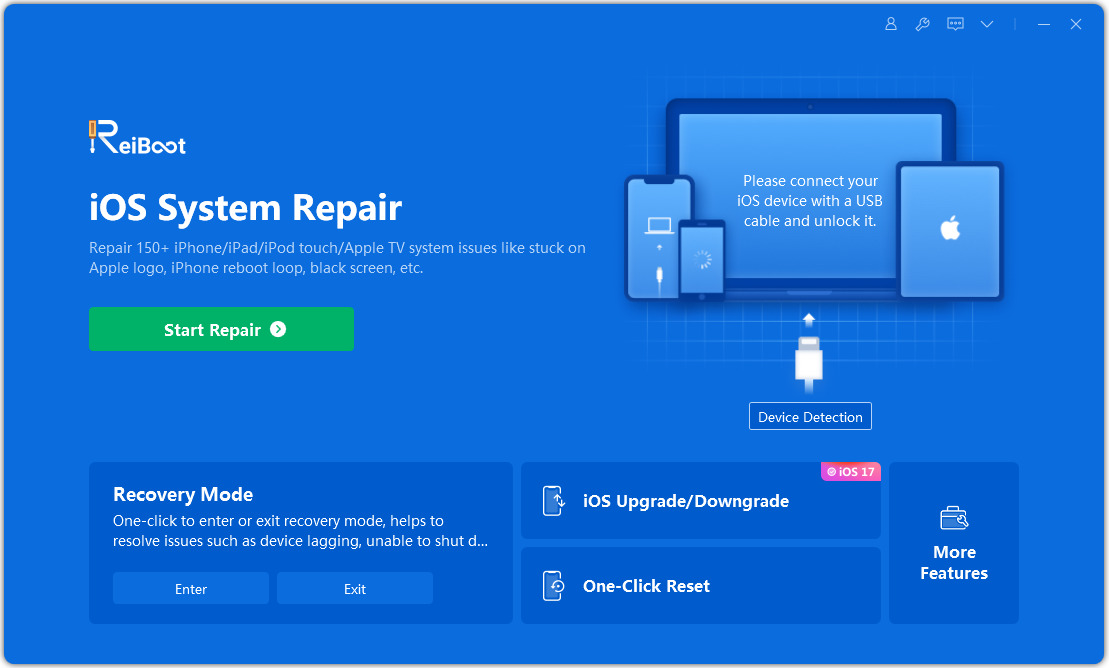
Langkah 3: Untuk memulakan semula iPhone anda secara paksa, ketik pada pilihan "Keluar daripada Mod Pemulihan". Tunggu beberapa saat untuk iPhone dimulakan semula.

Bahagian 4: Mulakan Semula iPhone Dikunci/Dilumpuhkan
Apakah yang akan anda lakukan jika anda terlupa kod laluan iPhone anda dan terkunci daripada iPhone anda? Masih ada cara untuk mengaksesnya. Apabila iPhone anda dilumpuhkan, anda boleh memulihkan tetapan semula kilang iPhone anda dan mulakan semula tanpa kod laluan.
Langkah 1: Lancarkan Tenorshare ReiBoot pada komputer anda dan sambungkan iPhone anda kepada program.
Langkah 2: Cari "Factory Reset iPhone" dalam menu tetapan di penjuru kanan sebelah atas dan klik padanya.

Langkah 3: Selepas anda bertukar kepada mod lanjutan, cuma klik butang "Betulkan Sekarang" untuk mula memuat turun pakej perisian tegar iOS.

Langkah 4: Selepas muat turun selesai, klik butang "Mulakan Pembaikan" untuk memulihkan sistem iOS. Selepas kira-kira 10 minit, iPhone anda akan dipulihkan kepada tetapan kilang dan menjadi normal semula.
Bahagian 5: Mulakan Semula Bateri iPhone
Sesetengah pengguna iPhone mungkin mendapati bateri mereka cepat habis/mengalir. Kami memberi anda beberapa petua untuk menentukur bateri iPhone anda dan meningkatkan hayat bateri iPhone anda.
Langkah 1: Toskan bateri iPhone sehingga ia dimatikan secara automatik.
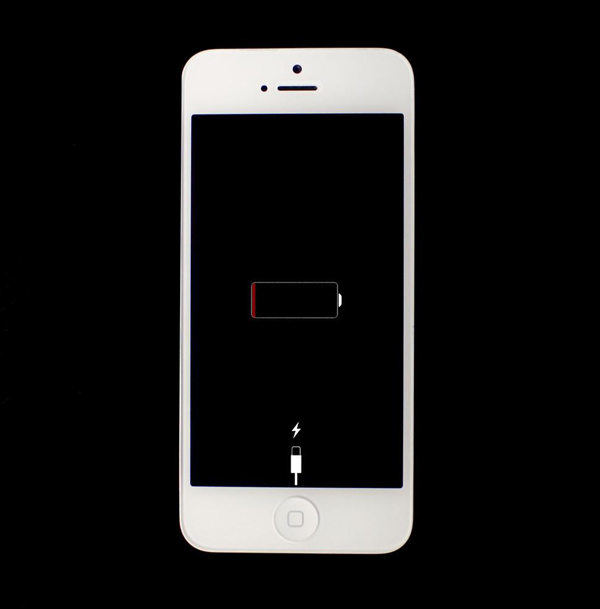
Langkah 2: Letakkan di tempat yang sesuai dan biarkan ia kering secara semula jadi, yang biasanya mengambil masa kira-kira 5 jam.
Langkah ketiga ialah mengecas iPhone hingga 100% dan kemudian meneruskan pengecasan selama dua jam tanpa mencabut palam iPhone.
Langkah 4: Gunakan iPhone anda dengan kerap untuk mengalirkannya sepenuhnya dan jangan mengecasnya.
Langkah 5: Ulang langkah 3. Kemudian iPhone anda akan mempunyai hayat bateri yang lebih baik.
Bahagian 6: Mulakan Semula Kamera iPhone
Biasanya, kamera iPhone berfungsi boleh ditemui pada kebanyakan masa. Tetapi ia mungkin tidak berfungsi dengan betul sekali, dibekukan atau ketinggalan, tunjukkan skrin hitam, tiada pilihan, dsb. Artikel ini akan mengajar anda cara menyelesaikan masalah kamera iPhone.
Cara 1: Bunuh Apl Kamera. Ketik butang Utama dua kali dengan cepat untuk mencari apl Kamera dan leret ke atas untuk mematikannya.
Kaedah 2: Mulakan semula iPhone anda.
Kaedah untuk menetapkan semula iPhone kepada tetapan kilang adalah sangat mudah. Cuma ikut langkah ini: Pertama, buka pilihan Tetapan telefon anda dan ketik pada pilihan Umum. Seterusnya, tatal skrin dan cari pilihan tetapan semula, klik padanya. Akhir sekali, pilih "Tetapkan semula semua tetapan" antara pilihan tetapan semula. Selepas melengkapkan langkah di atas, iPhone anda akan dipulihkan kepada tetapan kilang dan semua tetapan dan data peribadi akan dikosongkan.
Bahagian 7: Mulakan semula iPhone daripada iCloud
Apabila anda secara tidak sengaja memadam atau kehilangan data pada iPhone anda, anda mungkin mahu memulihkan data daripada iCloud untuk mendapatkan semula fail atau memindahkan data ke peranti lain. Untuk mencapai matlamat ini, anda boleh menggunakan ciri yang disertakan dengan iPhone anda atau menggunakan perisian Pemulihan Data iPhone Tenorshare. Perisian serba boleh ini boleh membantu anda memulihkan fail sentuhan iPhone/iPad/iPod yang hilang, termasuk muzik, foto, video, nota, mesej dan data lain, tidak kira sama ada anda telah membuat sandaran iTunes/iCloud atau tidak. Sama ada anda menggunakan telefon anda dengan kerap atau baru menggunakannya, perisian ini boleh membantu anda memulihkan data dengan mudah dan menjadikan hidup anda lebih mudah.

Bahagian 8: But semula iPhone ke Tetapan Kilang
Kaedah 1: Pulihkan iPhone menggunakan iTunes
Langkah pertama ialah menyambungkan iPhone anda ke komputer atau Mac anda. Kemudian, buka iTunes pada komputer anda.
Langkah 2: Buka iTunes dan pilih peranti iPhone yang disambungkan. Jika iPhone anda menjadi tidak bertindak balas atau mengalami masalah lain, iTunes akan menggesa anda memulihkannya ke tetapan kilang untuk terus menggunakannya. Sila klik butang "Tetap Semula Kilang" untuk melaksanakan operasi ini.
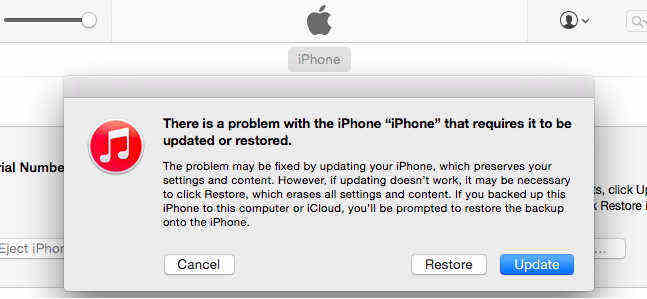
Langkah 3: Jika iPhone anda berfungsi seperti biasa, klik "Pulihkan" pada panel Ringkasan iTunes. Dengan cara ini, iPhone anda akan dipulihkan kepada keadaan asalnya.
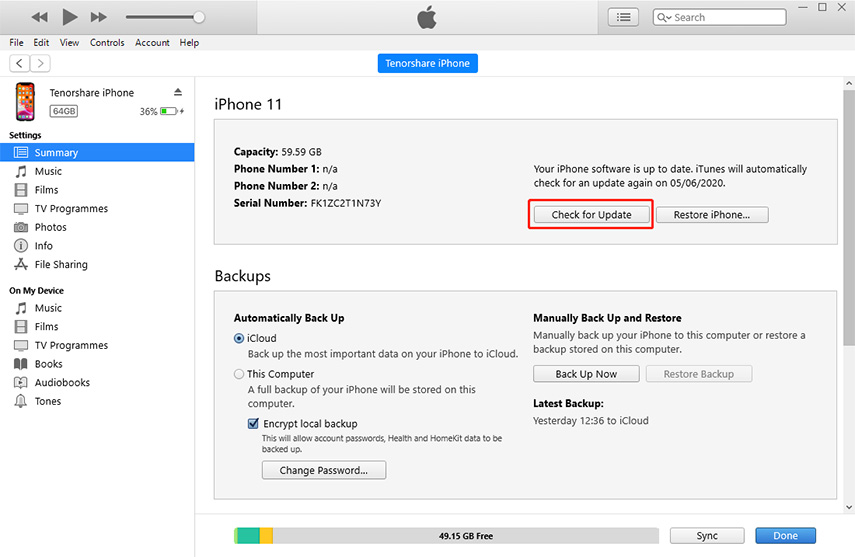
Cara 2: Tetapkan Semula iPhone dengan Tenorshare ReiBoot
Tenorshare ReiBoot juga boleh membantu tetapan semula kilang iPhone dengan mudah tanpa menggunakan iTunes. Walaupun ia mungkin memadam semua data iPhone, ia boleh membantu menyelesaikan banyak masalah iOS seperti iPhone tersekat dalam mod pemulihan, mod DFU, logo Apple, beku, digantung, ketinggalan, dll.

Bacaan berkaitan: Dua cara untuk memaksa memulihkan iPhone kepada tetapan kilang dengan/tanpa menggunakan iTunes
Ringkasan
Atas ialah kandungan terperinci 8 Cara untuk Selesaikan Isu Mulakan Semula iPhone. Untuk maklumat lanjut, sila ikut artikel berkaitan lain di laman web China PHP!
Artikel berkaitan
Lihat lagi- Bagaimana untuk mengalih keluar gesaan titik merah, iaitu, tanda mesej yang belum dibaca, dalam apl Mesej dalam iOS 16?
- Cara yang tidak merosakkan untuk mengimport foto iPhone ke komputer anda dengan cepat!
- Cara menyemak sendiri sama ada terdapat masalah dengan iPhone 13/14 baharu dan cara mengelak daripada membeli peranti yang diperbaharui.
- Muat turun versi mac Weiyun dan pengenalan fungsi
- Bagaimana untuk menyelesaikan masalah bahawa Safari tidak dapat ditemui dalam mod penyemakan imbas peribadi dan tidak dapat mengosongkan sejarah dalam iOS 16?

